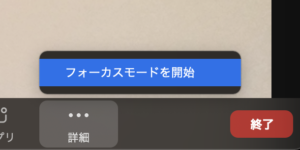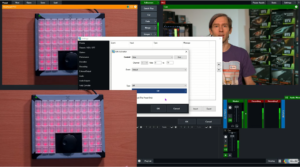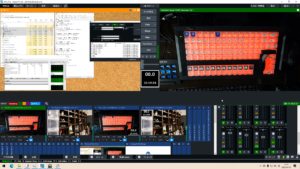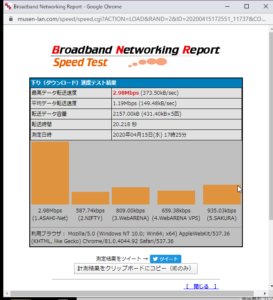X-keys XKE-124 T-Bar
 vMixのコントロールは、キーボードとマウスでも可能ですが、コントローラーを使用すると操作性がよくなりスイッチングミスも減ると思います。
vMixのコントロールは、キーボードとマウスでも可能ですが、コントローラーを使用すると操作性がよくなりスイッチングミスも減ると思います。
vMixはMIDIに対応していますので多くのコントローラーの使用が可能ですが、おすすめしたいのはこちら「X-keys XKE-124 T-Bar」です。
まさに見た目からしてスイッチャーという感じですよね。
vMixでは、このボタン1つ1つに役割を与えることができ、LEDの色や点灯・点滅で、動作状況を確認できるようにできます。
ではまずUSBを接続してみましょう。接続すると、全部のボタンが赤く光ります。
vMixのsettingを開いて、shortcutを開きます。
下にあるMIDI SettingでMIDIのチャンネル設定をします。複数のMIDIコントローラーを接続している場合、ここでチャンネルを割り当てないと動作しません。
ショートカットの割り付け
では、ショートカットをボタンに割り付けてみましょう。
割り付け方は、キーボードに割り付ける場合と大きく異なりません。
まずどのボタンに割り付けたいのか、Findをクリックして、ボタンを押します。この時、押し込んだ時に動作させたいのか、離したときに動作させたいのかによって、「OK」を押すタイミングが異なってきます。トランジションなどは押し込んだ時に動作させるのがいいでしょうか?離したときに動作するのがいいでしょうか?また、押し込んだ時と離した時とで違う役割を与えることもできます。例えばマイクを、ボタンを押している時だけONにするということが出来ます。
同じボタンに複数の割り付けがされている場合、赤く表示されます。
Local Shortcutというチェック項目があります。vMixにはグローバルとローカル2つのショートカットがあり、グローバル・ショートカットはvMixの設定に保存されます。ローカル・ショートカットはプリセットに保存されます。
ここで、ローカル・ショートカットは、グローバル・ショートカットよりも優先されます。つまり、文字「A」に2つのショートカットが割り当てられていて、1つはローカル、もう1つはグローバルの場合、ローカル・ショートカットがトリガーされ、グローバルのショートカットは無視されます。
vMixの仕込みは大変!
さて、この様に1つ1つのボタンに、自由自在に役割を与えていけるvMixとX-keysですが、124個のボタンを登録していくのも大変です。Templateが用意されています。X-keys Video Swicher Kitというのをクリックすると、一般的な配置として割り付けがされたものとして動作させることができます。
ただ、私はあまりお勧めはしません。まさにこのように使いたい!という事であれば良いのですが、PTZカメラのコントロールだったり、Inputの切替だったり。広く対応したものになってはいるのですが、vMixの醍醐味は自分好みのスイッチャーにできるというところにあります。ただ単に、Input1に入力されたものをinput1を押してアウトされるのであれば、その他多くのスイッチャーと変わりません。画像や複数のカメラなどが既に合成された出力させたい合成画面を、自由にボタンへと割り付けていく。とても仕込みに時間がかかる作業となりますが、このひと手間が本番時のミスを減らします。